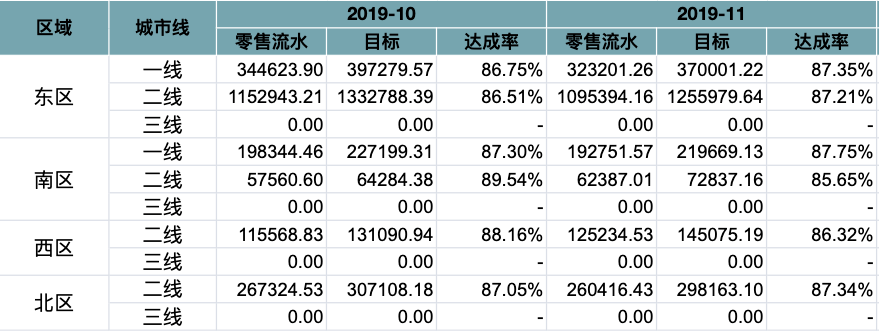中国式报表Pro—正确使用Excel Lookup函数
适合场景
1)跨视图查询数据,即查询条件和查询结果来源于不同数据源或者视图;
2)查询条件包含静态文本。
选择函数
Excel里常见的Lookup查询函数有 LOOKUP/VLOOKUP/HLOOKUP/XLOOKUP,适合场景各有不同,一般建议使用XLOOKUP,兼容单条件、多条件,横向、纵向查询,且支持把查询无数据显示的#N/A错误值替换为希望的值;如果使用其他Lookup函数,建议外面嵌套IFERROR来处理错误值。
使用思路
Lookup类函数一般至少需要用到3个参量,分别是「搜索值」、「搜索范围」、「结果存放范围」。其中「搜索值」一般指定当前模板上的单元格,但是「搜索范围」、「结果存放范围」来源于视图,需要先把视图里的数据放入模板内才能引用。
使用步骤
1)创建查询表:建议在模板里新建一个Sheet,把视图里的字段拖入表格区域, 多维度时设置动态属性里分组方式为“归类重复”(对应属性G=Repeat, 确保扩展后所有单元格不合并);
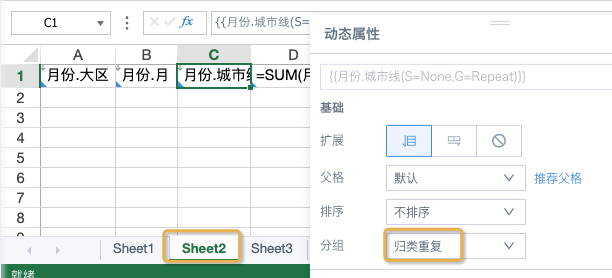
2) 检查模板里用作「搜索值」的单元格扩展后是否有合并单元格的情况,有的话需要在另外插入的行列或者Sheet里制作同样结构的表头并设置分组方式为“归类重复”;
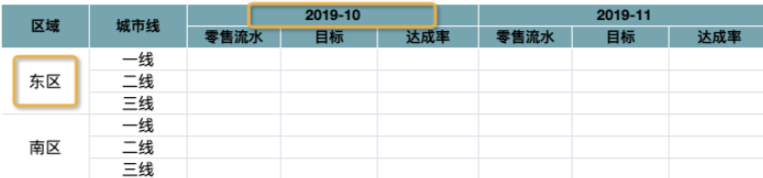
在旁边插入行列:
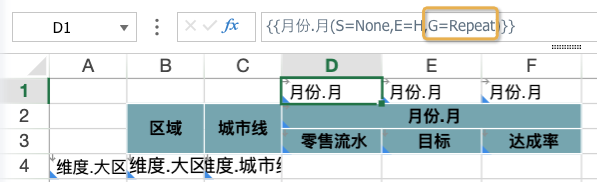
预览效果:
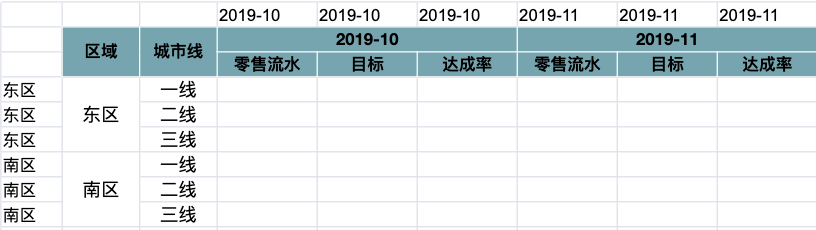
3)手动输入需要的Lookup函数;由于行和列号会跟随扩展偏移,公式里要注意是绝对引用还是相对引用。
例如大区所在A4,纵向扩展时列不变、行号会变,公式里写$A4; 月份所在的D1,横向扩展时,列变行不变,写作D$1。城市线所在的C4,纵向扩展时,列不变、行号会变,写作$C4。
多条件查询写法参考下图。
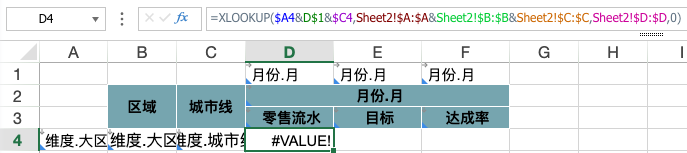
4)把该单元设置为模板单元格,并指定父格,从而实现跟随表头扩展;
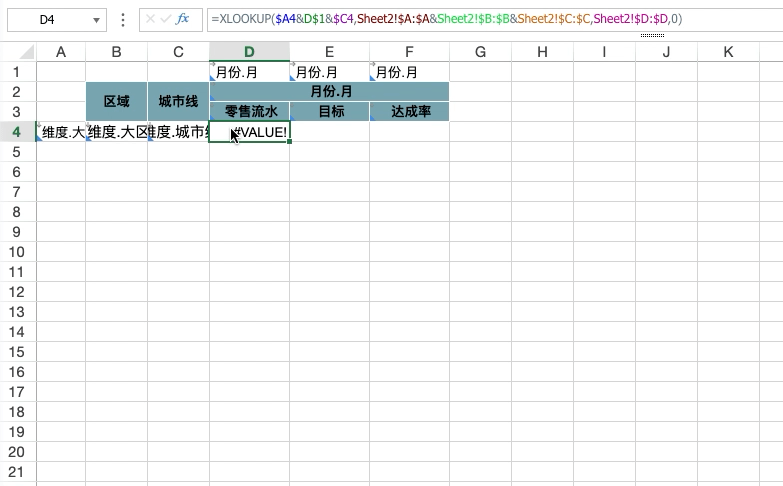
5)预览数据无误后隐藏多余的Sheet和行列。